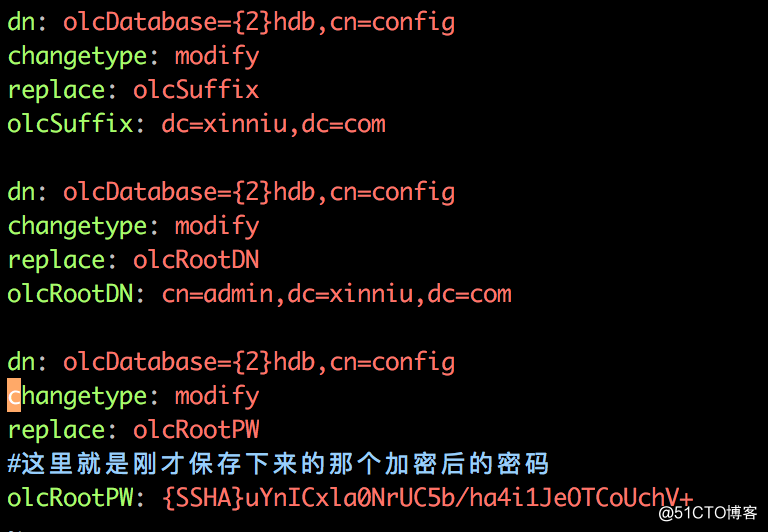- 一.安装OpenLDAP
- 2.使用ldapmodify修改条目
- 二.安装phpldapadmin(ldap管理工具)
- 三.配置双主复制功能,在主1和主2上执行下面的步骤
- 四.验证
- yum -y install keepalived
很简单,一条命令就安装好了">两个节点都要操作
yum -y install keepalived
很简单,一条命令就安装好了
已剪辑自: https://blog.csdn.net/changkao7080/article/details/100969980
一.安装OpenLDAP
yum install openldap openldap-clients openldap-servers
安装完直接启动、并设置自启动systemctl start slapd && systemctl enable slapd.service设置管理员密码slappasswd -h {SSHA}然后会让你输入一个明文密码,返回给你一个加密的密码,记住这个返回的密码+
1.使用ldapsearch命令查询管理员的dn:
ldapsearch -LLL -Y EXTERNAL -H ldapi:/// -b cn=config "olcRootDN=cn=Manager,dc=my-domain,dc=com" dn olcRootDN olcRootPW
:::info
这里返回的dn是olcDatabase={2}hdb,cn=config,密码等信息也都一并返回。
这里有用的是dn和密码的加密方式
比如这里是SSHA,dn是后面修改的Entry DN,
而知道密码的加密方式就可以使用该加密方式生成新密码。
2.使用ldapmodify修改条目
1、生成修改内容
vim chrootpw.ldif#这是第1步获取的管理员dndn: olcDatabase={2}hdb,cn=configchangetype: modifyreplace: olcSuffix#你想要改成的域名的后缀olcSuffix: dc=xinniu,dc=com#olcSuffix这几行一定要加,否则修改之后会出错,后面重启openldap都会失败dn: olcDatabase={2}hdb,cn=configchangetype: modifyreplace: olcRootDN#你想要改成的域名olcRootDN: cn=admin,dc=xinniu,dc=comdn: olcDatabase={2}hdb,cn=configchangetype: modifyreplace: olcRootPW#这里就是刚才保存下来的那个加密后的密码olcRootPW: {SSHA}uYnICxla0NrUC5b/ha4i1JeOTCoUchV+
2、使用下面的命令来修改管理员条目:
ldapmodify -Y EXTERNAL -H ldapi:/// -f chrootpw.ldif
如果出现:
modifying entry “olcDatabase={2}bdb,cn=config”
则需要导入基本数据结构
导入基本数据结构我们需要向 LDAP 中导入一些基本的 Schema。这些 Schema 文件位于 /etc/openldap/schema/ 目录中,schema控制着条目拥有哪些对象类和属性ldapadd -Y EXTERNAL -H ldapi:/// -D "cn=config" -f /etc/openldap/schema/cosine.ldifldapadd -Y EXTERNAL -H ldapi:/// -D "cn=config" -f /etc/openldap/schema/nis.ldifldapadd -Y EXTERNAL -H ldapi:/// -D "cn=config" -f /etc/openldap/schema/collective.ldifldapadd -Y EXTERNAL -H ldapi:/// -D "cn=config" -f /etc/openldap/schema/corba.ldifldapadd -Y EXTERNAL -H ldapi:/// -D "cn=config" -f /etc/openldap/schema/core.ldifldapadd -Y EXTERNAL -H ldapi:/// -D "cn=config" -f /etc/openldap/schema/duaconf.ldifldapadd -Y EXTERNAL -H ldapi:/// -D "cn=config" -f /etc/openldap/schema/dyngroup.ldifldapadd -Y EXTERNAL -H ldapi:/// -D "cn=config" -f /etc/openldap/schema/inetorgperson.ldifldapadd -Y EXTERNAL -H ldapi:/// -D "cn=config" -f /etc/openldap/schema/java.ldifldapadd -Y EXTERNAL -H ldapi:/// -D "cn=config" -f /etc/openldap/schema/misc.ldifldapadd -Y EXTERNAL -H ldapi:/// -D "cn=config" -f /etc/openldap/schema/openldap.ldifldapadd -Y EXTERNAL -H ldapi:/// -D "cn=config" -f /etc/openldap/schema/pmi.ldifldapadd -Y EXTERNAL -H ldapi:/// -D "cn=config" -f /etc/openldap/schema/ppolicy.ldif
3、开启ldap日志
mkdir -p /var/log/slapdchown ldap:ldap /var/log/slapd/touch /var/log/slapd/slapd.logchown ldap . /var/log/slapd/slapd.logecho "local4.* /var/log/slapd/slapd.log" >> /etc/rsyslog.conf
到此就设定好了管理员的密码。可以用客户端去管理openldap了
打算使用phpldapadmin来管理openldap,这个工具使用的人较多,网上文档多,出现问题容易解决。
二.安装phpldapadmin(ldap管理工具)
1.安装必要环境
首先安装Apache和PHP:yum -y install httpd php php-ldap php-gd php-mbstring php-pear php-bcmath php-xml然后安装phpldapadmin:yum -y install phpldapadmin
2.httpd与phpldapadmin进行集成:
1、修改配置文件:
[root@localhost ~]# vim /etc/phpldapadmin/config.php#397行取消注释,398行添加注释a. $servers->setValue('login','attr','dn');b. // $servers->setValue('login','attr','uid');这里需要修改,如果不修改,phpldapadmin会去用uid去搜索条目,不会用dn去搜索,导致报密码错误。phpldapadmin的ip过滤规则默认是拒绝所有ip访问,先去修改一下规则,我们才可以访问vim /etc/httpd/conf.d/phpldapadmin.conf##这是Apache2.2和以前的修改方法// 修改配置把下面的Deny from all 改为Allow from all##这是apache2.4和以后的修改方法a. #允许172.16.10.16访问b. Require ip 172.16.10.16c. #允许172.16这个网段访问d. Require ip 172.16.0.0/16e. #允许所有ip访问f. Require all granted我们可以根据自己需要修改来修改完之后启动:
2、配置自启、并启动
systemctl restart httpd
界面:

登陆
用户名,默认是 cn=Manager,dc=my-domain,dc=com(这个也可以改的,仿照修改密码的步骤)
密码就输入刚开始设置的密码
登陆进去后,我的管理界面报这个信息:
This base cannot be created with PLA
显示结果如下:
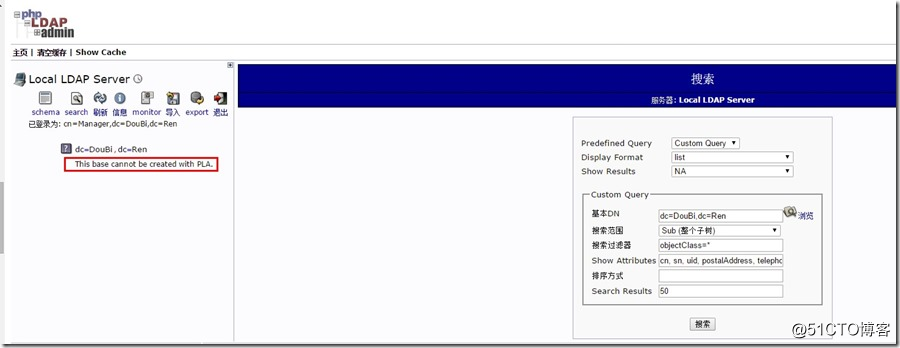
经过查询,原因是根结点需要初始化后才能使用,最终处理如下:
1、创建一个initroot.ldif文件,为创建初始化根节点做准备工作,如下所示:
dn: dc=xinniu,dc=com
#域名的后缀
o: ldap
objectclass: dcObject
objectclass: organization
2、执行ldapadd -f initroot.ldif -x -D cn=admin,dc=xinniu,dc=com -W 输入之前配置OpenLDAP的密码后,即可完成创建LDAP根节点,如下图所示:
完成以上操作后,再回到phpldapadmin页面,可以看到,已经正常出现了根节点,并可以创建相关OU、Group、Account等对象,如下图所示:
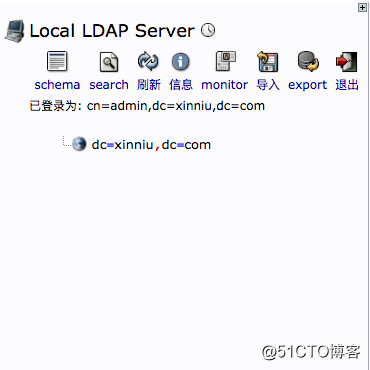
到这里就搭建好了一台openldap+phpldapadmin的服务器了,在另外一台也按照此步骤操作搭建好另一台。
三.配置双主复制功能,在主1和主2上执行下面的步骤
ldap双主复制功能的实现依赖于syncprov模块,这个模块位于/usr/lib64/openldap目录下
1.mod_syncprov.ldif
[root@server1] vim mod_syncprov.ldif# create newdn: cn=module,cn=configobjectClass: olcModuleListcn: moduleolcModulePath: /usr/lib64/openldapolcModuleLoad: syncprov.la
导入配置
[root@server1 ~]# ldapadd -Y EXTERNAL -H ldapi:/// -f mod_syncprov.ldif
2.syncprov.ldif
[root@server1] vim syncprov.ldif# create newdn: olcOverlay=syncprov,olcDatabase={2}hdb,cn=configobjectClass: olcOverlayConfigobjectClass: olcSyncProvConfigolcOverlay: syncprovolcSpSessionLog: 100
导入配置
[root@server1 ~]# ldapadd -Y EXTERNAL -H ldapi:/// -f syncprov.ldif
在主1和主2上执行下面的步骤,只需要替换olcServerID和provider的值
3.生成集群配置文件
[root@server1] ~/ldif$ vim master01.ldif# create newdn: cn=configchangetype: modifyreplace: olcServerID# specify uniq ID number on each serverolcServerID: 1# 唯一值,主2上替换为2dn: olcDatabase={2}hdb,cn=configchangetype: modifyadd: olcSyncReplolcSyncRepl: rid=001provider=ldap://basic-server-2:389/##此处为主2服务器地址,主2此处相应地上替换为主1服务器地址bindmethod=simplebinddn="cn=admin,dc=xinniu,dc=com"credentials=bigdata123!#管理员的明文密码searchbase="dc=xinniu,dc=com"scope=subschemachecking=ontype=refreshAndPersistretry="30 5 300 3"interval=00:00:05:00-add: olcMirrorModeolcMirrorMode: TRUEdn: olcOverlay=syncprov,olcDatabase={2}hdb,cn=configchangetype: addobjectClass: olcOverlayConfigobjectClass: olcSyncProvConfigolcOverlay: syncprov
导入配置
root@SERVER ~]# ldapmodify -Y EXTERNAL -H ldapi:/// -f master01.ldif
四.验证
这部完成之后,我们在master1的管理界面上创建一个条目,再打开master2的管理界面,如果可以看到我们刚才创建的条目,那么就说明双主已经配置成功了。
1.安装
两个节点都要操作
yum -y install keepalived
很简单,一条命令就安装好了
2.配置
#两个节点都要操作
cp /etc/keepalived/keepalived.conf /etc/keepalived/keepalived.conf.bak
vim /etc/keepalived/keepalived.conf
#node1的配置:
! Configuration File for keepalivedglobal_defs {notification_email {xhh@cmss.chinamobile.com}notification_email_from root@cmss.chinamobile.comsmtp_server 127.0.0.1smtp_connect_timeout 30router_id ldap_A #节点标识}vrrp_script chk {script "/etc/keepalived/script/check-ldap-server.sh"interval 3weight -5}vrrp_instance VI_1 {state MASTERinterface eth0 #使用的网卡为eth0virtual_router_id 150 #虚拟路由标识,两个节点必须一致priority 100 #优先级,两个节点的优先级高者为masternopreempt #不抢占advert_int 1authentication {auth_type PASSauth_pass 1111}virtual_ipaddress {172.18.22.88 #虚拟ip}notify_master "/etc/keepalived/script/to_master.sh"notify_backup "/etc/keepalived/script/to_backup.sh"notify_stop "/etc/keepalived/script/to_stop.sh"track_script {chk}}
#node2的配置
! Configuration File for keepalivedglobal_defs {notification_email {xhh@cmss.chinamobile.com}notification_email_from root@cmss.chinamobile.comsmtp_server 127.0.0.1smtp_connect_timeout 30router_id ldap_B #节点标识}vrrp_script chk {script "/etc/keepalived/script/check-ldap-server.sh >> /tmp/log/chk.log 2>&1"interval 3weight -5}vrrp_instance VI_1 {state BACKUPinterface eth0 #使用的网卡为eth0virtual_router_id 150 #虚拟路由标识,两个节点必须一致priority 98 #优先级nopreempt #不抢占advert_int 1authentication {auth_type PASSauth_pass 1111}virtual_ipaddress {172.18.22.88}notify_master "/etc/keepalived/script/to_master.sh"notify_backup "/etc/keepalived/script/to_backup.sh"notify_stop "/etc/keepalived/script/to_stop.sh"track_script {chk}}
另外几个脚本的内容(两个节点一致)
check-ldap-server.sh:
#!/bin/bashcounter=$(ps -C slapd --no-heading|wc -l)if [ "${counter}" = "0" ]; thensudo systemctl start slapdsleep 2counter=$(ps -C slapd --no-heading|wc -l)if [ "${counter}" = "0" ]; thensudo systemctl stop keepalivedfifi
/etc/keepalived/script/to_master.sh:
#!/bin/bashsudo systemctl start slapd;sh /etc/keepalived/script/send_email.sh "Ldap主备切换" "$(hostname)切换为Active"
/etc/keepalived/script/to_backup.sh:
#!/bin/bashsudo systemctl start slapd;sh /etc/keepalived/script/send_email.sh "Ldap主备切换" "$(hostname)切换为Backup"
/etc/keepalived/script/to_stop.sh:
#!/bin/bashsh /etc/keepalived/script/send_email.sh "Ldap主备切换" "$(hostname)切换为Stop"
/etc/keepalived/script/send_email.sh:
#!/bin/bashSUBJECT=$1CONTENT=$2echo "${CONTENT}" | mail -s "${SUBJECT}" dongguashaorou@163.com
有一点需要注意,以上这几个脚本,需要一个用户来执行:keepalived_script,所以需要创建这个用户,还要把这个用户加到/etc/sudoers中,否则脚本中systemctl启动slapd服务,压根没有权限,这个点网上的文档都没有提到,调试了一段时间才发现这个问题。其他的,如果发现脚本配置以后没有生效,那么1.检查keepalived.conf文件的格式,看是否出错,2.脚本的输出可以重定向到文件,然后可以发现问题。
前两天搭建好了,今天开启iptables防火墙后就有问题了:
1.两个节点的虚拟ip不能飘移了,发生了脑裂,两边都有虚拟ip
2.其他节点可以从真实ip访问服务,但是无法从虚拟ip访问服务
折腾一番后发现要在2台真实节点的iptables配置(/etc/sysconfig/iptables)上面分别加上下面2行
-A INPUT -d 172.18.22.88(虚拟ip) -j ACCEPT
-A INPUT -p vrrp -j ACCEPT
之后重启iptables,再重启keepalived即可访问服务
最后,后面发现阿里云的机器上面用这个keepalive真的不太好使,很多节点上去telnet虚拟ip的端口会出现不通的情况,就不打算用了,ldap的访问量很小,是个比较稳定的服务,本来为了以防万一,再引入新的问题还不如不用,最终还是用了haproxy去做了个load balance,比这个还简单多了。不过实际上keepalived和haproxy并不是一个用途的东西,只是我觉得服务也没那么容易挂,最可靠的方案其实是,haproxy和keepalived都用上,用keepalived去监控haproxy。
附上一下haproxy的部分配置
listen ldap :25001
mode tcp
option tcplog
balance leastconn
server ldap1 172.18.20.27:389 check
server ldap2 172.18.20.35:389 check